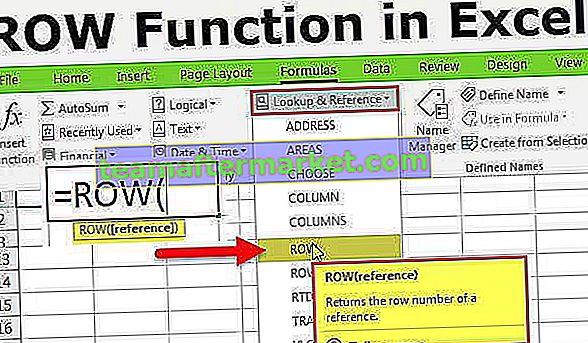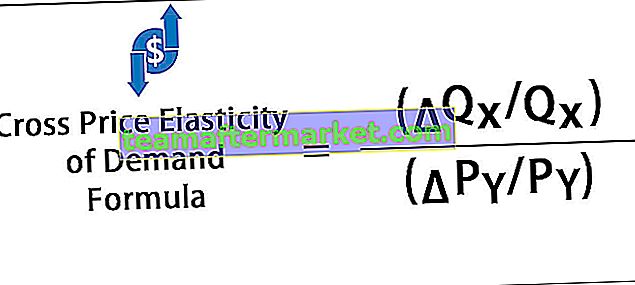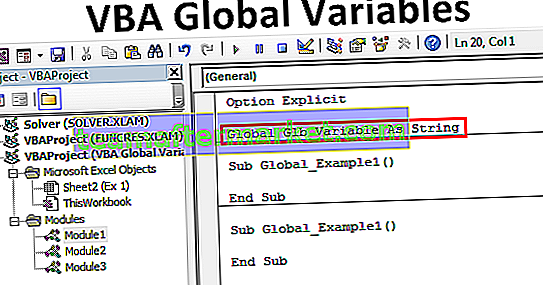Clean-functie in Excel is een tekstfunctie in Excel die wordt gebruikt om de tekst op te schonen met de tekens die niet worden afgedrukt als we de afdrukoptie gebruiken, dit is ook een ingebouwde functie in Excel en om deze functie te gebruiken, typ = CLEAN (in een cel en geef een tekst als argument, onthoud dat dit het niet-afdrukbare teken verwijdert.
CLEAN-functie in Excel
De CLEAN-functie in Excel wordt gebruikt om niet-afdrukbare tekens uit een invoertekenreeks te verwijderen. Het is gecategoriseerd als een tekenreeks- / tekstfunctie.
Elk teken, of het nu afdrukbaar of niet-afdrukbaar is, heeft een uniek nummer dat bekend staat als de Unicode-tekencode of -waarde. De CLEAN in Excel verwijdert de eerste 32 (niet-afdrukbare) tekens in de 7-bits ASCII-code (waarden 0 tot en met 31) uit elke gegeven tekst. Unicode bevat ook andere niet-afdrukbare tekens die niet voorkomen in de ASCII-tekenset (waarden 127, 129, 141, 143, 144 en 157). Sommige van deze Unicode-tekens worden niet zelf verwijderd door de CLEAN-functie in Excel.
Syntaxis

Argumenten die worden gebruikt in de CLEAN-formule in Excel
text - De tekst die moet worden schoongemaakt.
De tekst ingang kan een tekst zelf gegeven in offertes of celverwijzingen zijn. Het kan een onderdeel zijn van een CLEAN-formule.
Uitvoer
De CLEAN in Excel retourneert een tekenreeks / tekstwaarde na het verwijderen van de niet-afdrukbare tekens uit de tekenreeks.
De CLEAN-functie converteert alle getallen naar tekst. Indien gebruikt om nummergegevens op te schonen, zal de CLEAN-functie in Excel, naast het verwijderen van niet-afdrukbare tekens, alle nummers naar tekst converteren - wat kan resulteren in fouten als die gegevens verder worden gebruikt in berekeningen.
Maakt gebruik van de CLEAN-functie
De CLEAN in Excel wordt gebruikt om bestanden / tekst voor te verwerken die zijn geïmporteerd uit andere applicaties en tekens bevatten die niet kunnen worden afgedrukt / leesbaar met de huidige applicatie. Geïmporteerde gegevens uit databases, tekstbestanden of webpagina's bevatten meestal dergelijke tekens. Deze tekens kunnen tot een fout leiden wanneer ze als invoer voor sommige functies worden gegeven. Voordat u dergelijke geïmporteerde gegevens analyseert, moet deze worden opgeschoond
U kunt CLEAN gebruiken om tekens uit de tekst te verwijderen die niet kunnen worden afgedrukt. U kunt ook CLEAN gebruiken om regeleinden uit de tekst te verwijderen.
Soms zijn deze niet-afdrukbare tekens helemaal niet zichtbaar. Ze moeten echter nog steeds uit de tekst worden bijgesneden om andere functies / toepassingen eraan te laten werken.
Illustratie
Stel dat u een tekst hebt met een niet-afdrukbaar teken in cel C3 = " Dit is een testreeks" & CHAR (7) & "." .

Om het niet-afdrukbare teken te verwijderen en de schone tekst te retourneren, typ je "= CLEAN (C3)"

en druk op Enter. Het zal het niet-afdrukbare teken verwijderen.

U kunt de tekst ook rechtstreeks schrijven in plaats van deze als celverwijzing op te geven.
= CLEAN ("Dit is een testreeks" & CHAR (7) & ".")
Dit formaat wordt echter zelden gebruikt met deze CLEAN-functie in Excel.

Het geeft ook dezelfde output.

Hoe de CLEAN-functie in Excel te gebruiken?
Excel CLEAN-functie in Excel is heel eenvoudig en gemakkelijk te gebruiken. Laat de werking van CLEAN in Excel aan de hand van enkele voorbeelden begrijpen.
U kunt deze CLEAN Function Excel-sjabloon hier downloaden - CLEAN Function Excel-sjabloonVoorbeeld 1
Stel dat u wat tekst heeft in een reeks cellen (C3: C7). Nu wilt u deze tekst opschonen door de niet-afdrukbare tekens te verwijderen.

U kunt de volgende syntaxis gebruiken:
= SCHOON (C3)

en druk op Enter.

Nu kunt u het naar de rest van de cellen slepen.

Voorbeeld # 2
Stel dat u wat tekst heeft in een reeks cellen (C3: C7). De gegevens bevatten niet-afdrukbare tekens, regeleinden en enkele extra spaties voor en achter. U moet deze tekst opschonen door de niet-afdrukbare tekens, regeleinden en extra spaties voor en achter te verwijderen.

Om Excel op te schonen en de regeleinden, extra spaties en niet-afdrukbare tekens uit de gegeven gegevens te verwijderen, kunt u de volgende syntaxis gebruiken:
= TRIM (CLEAN (C3))

en druk op Enter.

= CLEAN (C3) verwijdert niet-afdrukbare tekens.
TRIM (..) verwijdert onnodige spaties nadat de niet-afdrukbare tekens zijn verwijderd door de Excel CLEAN-functie.


Voorbeeld # 3
Stel dat u een tekst hebt opgegeven in een reeks cellen (C3: C6). Nu wilt u controleren of een van deze cellen niet-afdrukbare tekens bevat. Zo ja, tel dan deze karakters op.

Om dit te doen, kunt u de volgende syntaxis gebruiken:
= IF ((LEN (C3) - LEN (CLEAN (C3)))> 0, (LEN (C3) - LEN (CLEAN (C3))) & "Niet-afdrukbare tekens", "Schone tekst")

en druk op Enter.

Laten we de Excel CLEAN-functie in detail bekijken:
- CLEAN (C3) zal de niet-afdrukbare tekens verwijderen.
- LEN (CLEAN (C3)) geeft de lengte van de string na het verwijderen van niet-afdrukbare karakters uit C3.
- LEN (C3) geeft de lengte van de snaar C3.
- LEN (C3) - LEN (CLEAN (C3)) geeft het aantal niet-afdrukbare tekens in de string C3.
Tenslotte,
Als het aantal niet-afdrukbare tekens groter is dan 0
dan wordt è { Number of non-printable characters } "Non-printable characters" afgedrukt
anders
het zal "Schone tekst" afdrukken.
U kunt het nu naar de rest van de cellen slepen.


Voorbeeld # 4
Stel dat u wat tekst heeft in de cellen B3: B7. De tekst bevat enkele niet-afdrukbare tekens, regeleinden, voorloop- en volgspaties, en een speciaal teken CHAR (160), een niet-afbrekende spatie die doorgaans op websites wordt gebruikt. U moet deze tekens uit de tekst verwijderen.

Omdat de Excel CLEAN-functie onvoldoende is om CHAR (160) te strippen, moeten we in dit geval de vervangende functie in Excel gebruiken.U kunt de volgende syntaxis gebruiken:
= TRIM (CLEAN (SUBSTITUTE (B3, CHAR (160), "")))

In deze,
SUBSTITUTE (B3, CHAR (160), "") vervangt CHAR (160) uit de tekst.
CLEAN (SUBSTITUTE (B3, CHAR (160), "")) zal de vervangen tekst opschonen.
TRIM (CLEAN (SUBSTITUTE (B3, CHAR (160), ""))) verwijdert onnodige spaties nadat de niet-afdrukbare karakters en CHAR (160) zijn verwijderd.

Op dezelfde manier kunt u het nu naar de rest van de cellen slepen.


Voorbeeld # 5
Stel dat u een aantal numerieke gegevens heeft met daartussen enkele niet-afdrukbare tekens. U moet deze niet-afdrukbare tekens uit uw tekst verwijderen om de wiskundige bewerkingen te kunnen gebruiken.

Om deze tekens te verwijderen, kunt u eenvoudig de syntaxis gebruiken:
= SCHOON (C3)

en druk op Enter.

U merkt misschien dat de Excel CLEAN-functie een tekst retourneert . De uitvoer gedraagt zich dus mogelijk niet als een numerieke tekst en geeft in sommige gevallen een fout bij sommige wiskundige bewerkingen. Als dat het geval is, kunt u ook de volgende syntaxis gebruiken:
= WAARDE (SCHOON (C3))

en druk op Enter.

WAARDE () zal de volgende bron om te zetten tekst in een numeriek formaat.
Op dezelfde manier kunt u het nu naar de rest van de cellen slepen.


Dingen om te onthouden
- De Excel CLEAN-functie verwijdert de niet-afdrukbare tekens uit een string.
- Het verwijdert 0 tot 31 7-bits ASCII-code uit de invoertekst.
- Sommige Unicode-tekens die niet aanwezig zijn in de ASCII-code, worden mogelijk niet verwijderd door de Excel CLEAN-functie.
- Sommige niet-afdrukbare tekens zijn mogelijk niet zichtbaar, maar bestaan nog steeds in de tekst. De Excel CLEAN-functie kan worden gebruikt om hun bestaan te controleren.